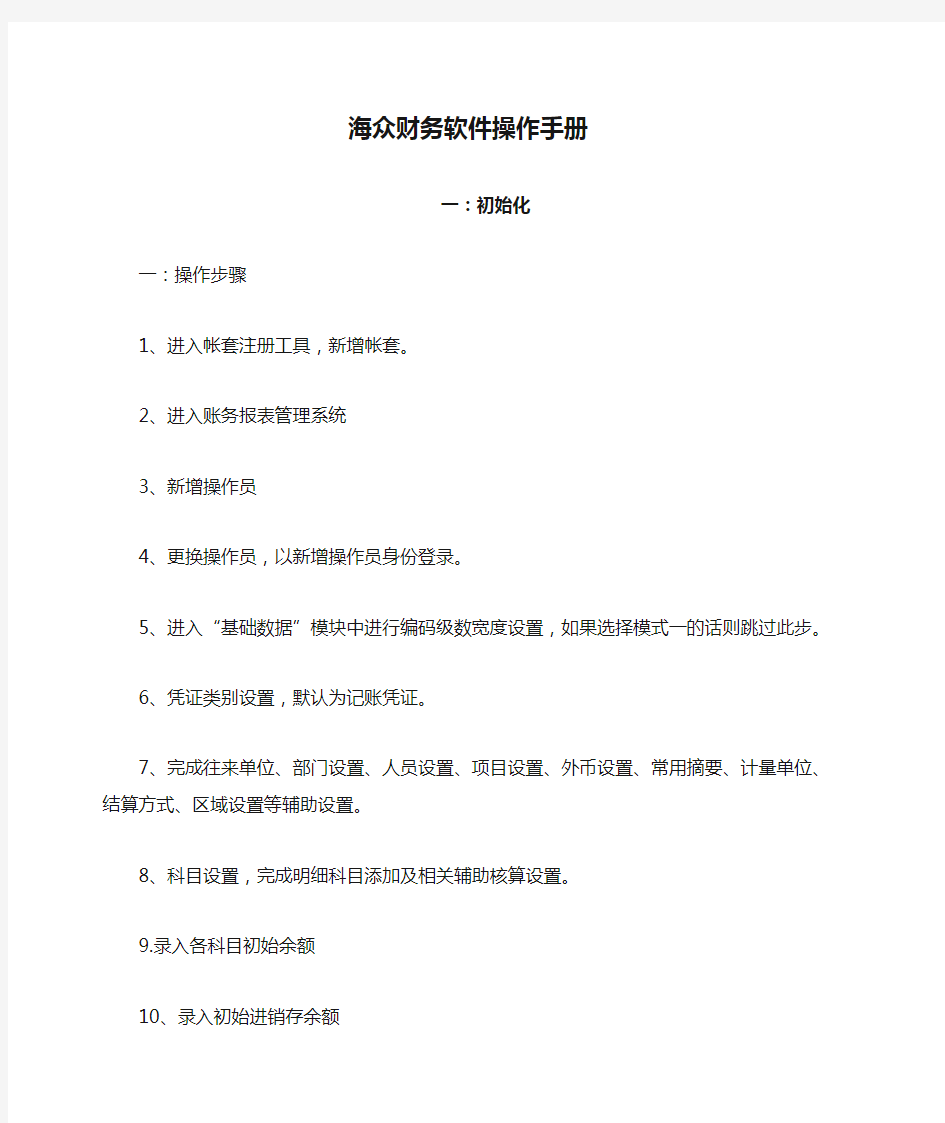
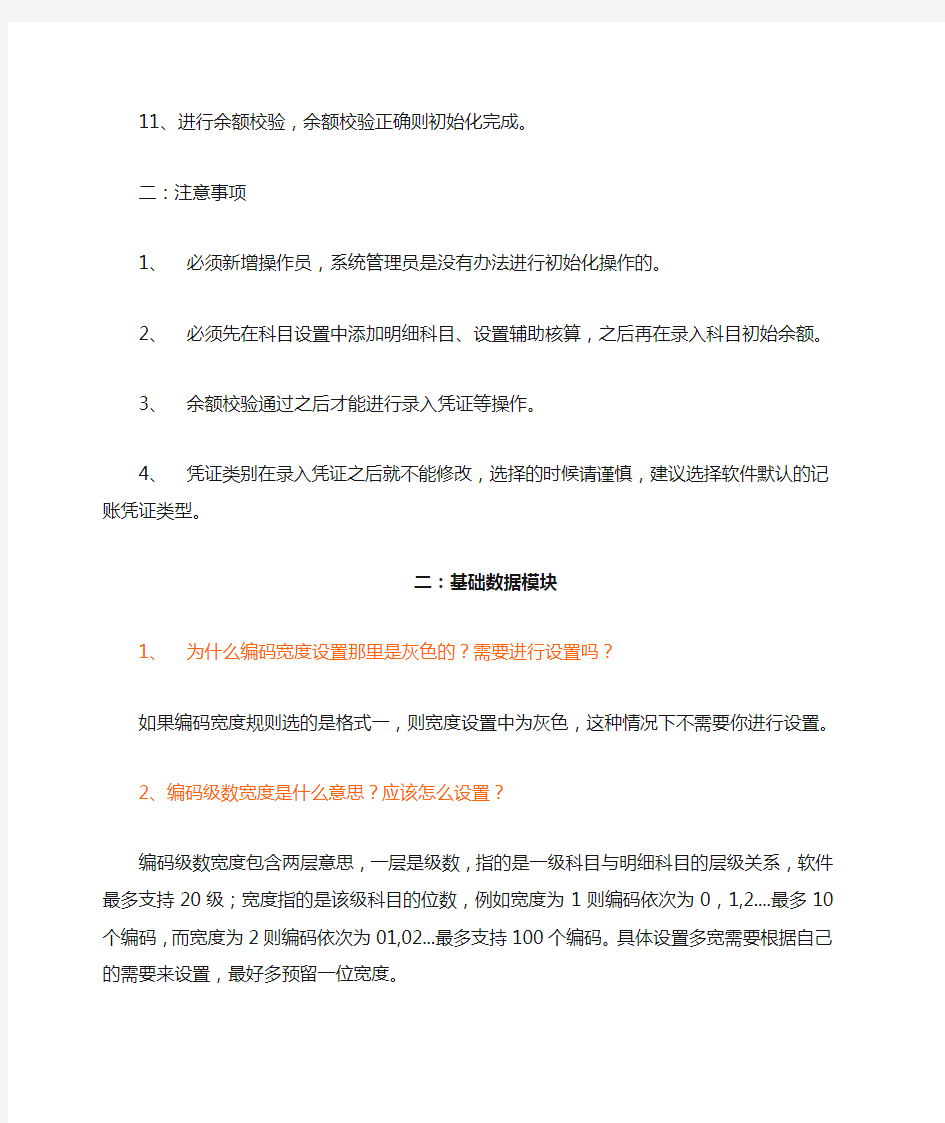
海众财务软件操作手册
一:初始化
一:操作步骤
1、进入帐套注册工具,新增帐套。
2、进入账务报表管理系统
3、新增操作员
4、更换操作员,以新增操作员身份登录。
5、进入“基础数据”模块中进行编码级数宽度设置,如果选择模式一的话则跳过此步。
6、凭证类别设置,默认为记账凭证。
7、完成往来单位、部门设置、人员设置、项目设置、外币设置、常用摘要、计量单位、结算方式、区域设置等辅助设置。
8、科目设置,完成明细科目添加及相关辅助核算设置。
9.录入各科目初始余额
10、录入初始进销存余额
11、进行余额校验,余额校验正确则初始化完成。
二:注意事项
1、必须新增操作员,系统管理员是没有办法进行初始化操作的。
2、必须先在科目设置中添加明细科目、设置辅助核算,之后再在录入科目初始余额。
3、余额校验通过之后才能进行录入凭证等操作。
4、凭证类别在录入凭证之后就不能修改,选择的时候请谨慎,建议选择软件默认的记账凭证类
型。
二:基础数据模块
1、为什么编码宽度设置那里是灰色的?需要进行设置吗?
如果编码宽度规则选的是格式一,则宽度设置中为灰色,这种情况下不需要你进行设置。
2、编码级数宽度是什么意思?应该怎么设置?
编码级数宽度包含两层意思,一层是级数,指的是一级科目与明细科目的层级关系,软件最多支持20级;宽度指的是该级科目的位数,例如宽度为1则编码依次为0,1,2....最多10个编码,而宽度为2则编码依次为01,02...最多支持100个编码。具体设置多宽需要根据自己的需要来设置,最好多预留一位宽度。
3、模式一和模式二有什么区别?可以改吗?
(1)编码级数宽度在建立帐套的时候选择之后,因为已经按照模板生成了科目编码,所以是不能直接修改的。
(2)区别在于模式一中上级编码与下级编码是用“.”隔开,例如1001.01与1001.0101同为1001的二级科目。模式二中编码级数是依据固定宽度来划分,例如1001为一级,100101与100102为二级,10010101则是三级科目了。
4、科目设置的时候下面有一个“银行账”和“日记账”是什么意思?
日记账指的是现金账,只需要在库存现金科目处打勾;银行帐指的是银行类科目,银行账科目的一级和明细科目都需要打勾。其他科目请不要勾选
5.、项目辅助核算只能选择一个吗?我一个科目对应多个项目的时候怎么办?
设置的时候选择“全部项目”即可以同时做多个项目的核算。
6、可以自己添加一级科目吗?
可以添加,但是需要在相对应的报表里面更改公式,因为软件的报表是按预设的标准一级科目取数的。添加一级科目,必须更改对应的报表才能取到数。
7、一个科目既有单位往来又有个人往来的情况下,辅助核算设置的时候同时设置往来单位和往来个人核算,做凭证时必须同时输入单位和个人?这种情况怎么处理?
同时做单位和个人的辅助核算是要求同时输入单位和个人,而且必须是对应的。这种情况的处理办法有两种,一个是在该科目下增加两个明细科目,分别做单位核算和个核算;例如1221(其他应收款)下面设置122101(其他应收款--单位)做往来单位核算和122102(其他应收款--个人)做往来个人核算。另一个方法是在往来单位里面设置两个分类,一个单位类别,一个个人类别,在设置辅助核算的时候则只需要设置单位的辅助核算即可。
8、往来单位怎么从EXCEL表格中导入?
打开往来单位设置——接口——获取“往来客户及余额表(标准)”EXCEL文件,在标准表格中录入往来单位及其余额,再选择第二步,引入到软件之中。
9、往来单位怎么分类?
往来单位的分类方式主要是根据你自己的需要来进行分类,可以根据供应商、客户来分类,也可以根据应收、应付、预收、预付来分类。
10、怎样从EXCEL中导入科目余额表?
打开科目设置,明细科目都设置完毕以后,点击接口,按照软件的提示先获取标准的EXCEL 格式文件。之后在标准EXCEL中录入各科目余额,录入好之后再将标准EXCEL表格转入到软件之中即可。
11.、余额校验时显示借贷不平衡是什么原因?
首先检查一下初始科目余额中最下方的借贷差额是否为0,如果为0的情况下请检查一下借累积与贷累积是否相等,不相等的话请检查数据。
12、余额校验时提示下列科目余额与往来单位余额/往来个人余额不相等是什么原因?
造成这种情况出现的原因是先在科目余额中录入余额,之后再在科目设置中设置的往来单位/个人的辅助核算。导致科目余额中有数据,但是这些数据并没有录到具体的单位或者个
人中。解决办法就是在科目初始余额中,重新录入一遍该科目的余额。
13、年结后新的年初余额里面没有数据怎么处理?
点击一下余额校验即可,新的年度年初数据会自动出来。
三:账务处理模块
1、怎样快速录入或者复制凭证?怎样进行凭证红冲?
凭证处理----其他增加,通过凭证模板、从其他帐套复制、增加凭证红冲等。
2、凭证号断号怎么调整?怎么在插入凭证?
凭证处理—其他—凭证号调整,提供中间插入和凭证号对调两种方式。
3、凭证做错了怎么修改?
如果凭证还没有审核的可以直接点击修改进行更正,如果已经审核、记账、结账的情况需要先进行反结账、反记账、撤销审核之后才能进行修改。
4、怎样设置凭证录入日期?
软件默认的凭证录入日期为当月最后一天,另在系统维护模块的参数设置中可以修改为当月第一天或者沿用上一张凭证两种方法。如果需要每张凭证的日期与具体录入日期对应的话可以在录入凭证时手动选择日期。
5、为什么凭证不能记账?显示的未审核未记账。
通常情况下凭证需要更换操作员审核之后才能进行记账,在正保软件中也可以不审核直接记账,操作方法是”系统维护--参数设置--允许不审核直接记账“。
6、凭证怎么导出?
凭证处理—打印—连续打印—在左下“仅以EXCEL格式输出”前打勾,同时输入要导出的凭证号,点击连续打印即可。
7、凭证列表怎么导出?
打来凭证列表----点击打印预览—另存为—*xls格式保存即可。
8、自动转账说明
这个需要重点说明一下,软件里面预设的是按照标准科目和需求设置的转账模板,很有可能跟你自己的转账模板不一致。这个情况下,就需要咱们自己手动的设置转账模板,下面主要讲解一下“自动转账”的设置。
选中某个转账模板以后,点击修改你就能看到软件设置的模板,包括科目以及转账的公式。例如生产成本转库存商品是将4001科目的借方发生额减去贷方发生额直接转入1405科目的借方,其中金额公式中平衡数的取数就是所有与本科目余额方向相反的总和:
在这里你可以根据你自己的科目及计算方法进行摘要、科目编码、金额公式的设置。
9、怎样设置不审核直接记账?
进入系统维护模块—参数设置—记账审核、凭证—允许不审核直接记账。
10、凭证录入、打印、账簿等在哪里进行设置?
统一在系统维护模块中的参数设置中进行。
11、怎样将导出账簿?可以一次性将明细账簿和总账全部导出吗?
导出:打开账簿---打印预览---另存为--*xls格式,这样可以导出单张账簿。如果要一次性全部导出所有账簿可以在“系统维护---数据备份”中下面的“以EXCEL格式输出”前面打钩即可一次性导出所有账簿。
12、怎么进行年结?
12月份直接结账就自动进入下一年度。
13、首次年结和再次年结有什么区别?怎么选择?
首次年结和再次年结的区别在于,首次年结是将你下一年度的数据全部清空,而再次年结是保留下一年度的数据。如果下一年度没有数据直接选择首次年结,如果下一年度已经录入凭证且需要保留下一年度数据的则选择再次年结。如果是反结账回上一年度修改凭证的,在选择再次年结之后还需要修改新年度的期初数据,这样才能与上一年度的期末数对应。
四:财务报表模块
1.如何新增自定义报表?
(1)直接在软件中添加打开账务报表模块,点击左上角的“新增”图标,则会出现空白的报表,直接在里面设置格式,添加公式即可。
(2)导入EXCEL表格打开账务报表模块—点击左上角的“新增”图标—打开—导入EXCEL格式文件—选择相对应的EXCEL文件即可。
注:从EXCEL表格中导入的只是报表的格式,报表的计算公式需要在软件中添加。正保软件的计算公式可以通过“右键点击报表空白处—公式引导”直接查询,例如:JFS(1001),表示的1001科目的借方发生额,DFS(1021),则为1021科目贷方发生额。
2.自定义报表已经在1月份添加,怎么将它复制到各个月份中?
点击报表复制,选中对应的报表及复制月份和被复制月份,直接复制即可。
3.报表怎么导入导出?
(1)导出ERP文件:点击报表导出可以直接将所有报表导出为ERP文件;或者打开需要导出的报表—另存为—保存为REP文件。
(2)导入REP文件:新增—打开—导入REP文件;通过报表传入直接导入。
(3)导入EXCEL表格:新增—打开—导入EXCEL表格
(4)导出EXC EL表格:打开报表——另存为—其他格式文件—*XLE文件
4、打开报表模块,没有报表怎么办?
点击“报表更新”,选择整月报表更新,软件会自动从报表模板中引入标准报表。
5、资产负债表不平怎么处理?
(1)更新报表,有时候可能是因为使用的报表并非标准报表,通过更新引入标准报表。
(2)检查科目余额表中以5开头的损益类科目是否有余额,若有余额则需要先进行自动结转。
(3)如果上述操作之后资产负债表还是不平,请对照科目余额表检查是哪个数据对不上,之后检查该取数公式及取数科目是否与你的科目对应,将不对应的更正即可。
(4)正保财务软件中应收预收和应付预付是合在一起计算的,如应收账款的期末余额是由应收账款借方期末余额加上预收账款期末余额计算出来的。如果预收账款记在借方的话则应收账款取数并不是只有应收账款的期末余额,这种情况是需要注意的。如果你的报表计算出来应收应付对不上,则按照下面公式修改。
(5)应收应付预收预付分开计算公式:
应收账款期末余额=JQM(1122) 年初余额=JQC(1122,1)
预付账款期末余额=JQM(1123) 年初余额=JQC(1123,1)
应付账款期末余额=DQM(2202) 年初余额=DQC(2202,1)
预收账款期末余额=DQM(2203) 年初余额=DQC(2203,1)
6、为什么打开报表里面没有数据呢?我想打开报表的时候报表就自动计算,怎么做?
软件默认的打开报表时报表不自动计算,所以打开报表以后需要点击整表计算,软件才会计算数据等。如果想打开报表就自动计算的话请参照以下设置“系统维护—参数设置—报表—打开报表自动计算前打勾”。
7、有没有季度报表和年度报表?
暂时还没有季度和年度报表,如果有升级更新的话会通知大家。
8、有没有财务分析功能?
暂时没有。
9、报表打印的格式是什么?
A4纸的打印格式,方便快捷。
10.我想在报表里直接查询该科目发生的凭证明细怎么操作?
双击该取数表格,就能看见发生的凭证明细。
11、现金流量表是怎么取数的?需要在做凭证的时候选择吗?
正保软件的现金流量表不需要咱们在做凭证的时候去选择,报表是按科目取数的,少部分科目取不到的数需要手动在附表中录入。附表中录入的数据会自动计算到主表中,打印的时候只打印主表不打印附表。
五:出纳模块
1、出纳期初数据是直接录入还是从账务模块中取数?必须跟账务处理模块一致吗?
出纳模块的数据是直接录入的,不是必须跟账务处理模块的期初数据保持一致。
2、为什么我的银行帐中总账科目比明细科目的总和要多?
总账科目的数据通常是由明细科目汇总计算而来,如果出现这种情况的话,原因是最开始有一部分的初始数据是直接录在一级明细科目里,导致一级科目的数要比总账的多。
3、为什么出纳录入的帐生成凭证的时候不对?
这是因为在录入出纳帐的时候输入的信息不对,生成凭证的摘要及科目以及借贷方都是根据你录入出纳帐的信息生成的。
4、出纳报表怎么导出到EXCEL表格中?
打开报表——打印预览——另存为
六:固定资产
1、固定资产卡片录入的时候那个“是类别”和“是卡片”是什么意思?
“是类别”则说明这张卡片只是一个分类,比如办公设备,并不需要录入具体的费用科目、原值、折旧率等内容。“是卡片”则是指的具体固定资产项,如办公设备下面的打印机、电脑等。这个是需要录入具体的费用科目、原值、残值率等内容。
2、固定资产卡片已经录入,怎么将卡片在财务中体现呢?
录入完毕以后选中该卡片,点击生成凭证即可。
3、我已经在EXCEL表中录入了固定资产,能否直接导入到软件中?
导入是可以的,不过需要按照软件的标准格式引入。获取标准格式的方法是,点击“接口”
——获取“固定资产卡片”EXCEL文件。
4、固定资产凭证模板是什么意思?
就是按照模板生成对应的固定资产凭证,软件里面预设的是根据标准科目设置的。摘要、科目编码及计算公式都可以根据自己的需要进行修改。
5、固定资产卡片录入的时候原值科目,折旧科目等需要填吗?
这个是必须要填的,而且必须填对应的会计科目,因为在所有生成的凭证中都是根据你在这里录入的原值科目、折旧科目和累计折旧科目来生成的。如果这里录入错误的话,那么在生成凭证的时候也会是错误的。
6、计提折旧怎么生成凭证?
点击“重新计提”——入账——确认“,即可生成计提折旧凭证。
7、如果有资产变动怎么办?
8、
软件提供固定资产变动处理,比如减少、撤销、停用等,可以根据自己的情况选择相对应的处理方法。
七:工资管理
1、工资项目是什么意思?
工资项目指的是基本工资、绩效工资等工资构成部分。
2、下面的“是‘工资费用’“需要打勾吗?
如果是工资项目,需要生成凭证的时候体现的话则打勾,否则不需要打勾。
3、款号设置是什么意思?
这个主要考虑到在计算计件工资时,一些企业里面同类产品里面不同规格产品的工资提成不一样而设置的。比如衣服大号的一件10元,小号的一件8元。
一、拆零销售 《零售设定》——《零售录入》——《拆零记录》 1.《零售设定》 (1)拆零属性设置:质管部设置拆零属性、拆零单位、拆零比例 (2)拆零价格:商品管理部 2.《零售录入》 制单:收银员 拆零按钮C:收银员 收款:收银员 复核人:药师工号 结账:收银员 二、处方销售 三、特药销售 1.非处方药特药销售 【录入商品】-【点击收款】-【自动弹出“特药销售提醒”】-【输入购买人身份信息】-【点击确认】-【输入收款金额】-【结账】 2.处方药特药销售 【录入商品】-【点击收款】-【自动弹出“特药销售提醒”】-【输入购买人身份信息】-【点击确认】-【按照处方流程操作】-【输入收款金额】-【结账】 四、养护销售 五、门店申请进货 《配送申请单》——《调拨单》 1.《配送申请单》(一级审核) 制单:门店 审核:门店 数据同步:门店 一审:采购部 转《调拨单》:采购部 六、门店收货 《调拨单》——《门店收货单》——《门店验收单》 1.《调拨单》(三级审核) 制单:采购部 一审:采购部 二审:财务 三审:仓库 2.《门店收货单》(一级审核) 制单(调单):门店收货员 审核:门店收货员
3.《门店验收单》(一级审核) 制单(调单):门店验收员 审核:门店验收员 七、门店退货 《退仓申请单》——《退仓收货单》——《退仓验收单》——《调拨退回单》 1.《退仓申请单》(总部二级审核) 制单:门店 审核:门店 数据同步:门店 总部一审:采购部 总部二审:仓库 备注:门店由于收货疑问需要拒收的品种一律先默认合格,全部收货验收,再通过正常的退货流程进行操作,不走拒收流程。 2.《退仓收货单》(一级审核) 制单(调单):仓库 审核:仓库收货员 3.《退仓验收单》(一级审核) 制单(调单):仓库验收员 审核:仓库验收员 转《调拨退回单》:仓库 4.《调拨退回单》(二级审核) 一审:财务 二审:仓库
金蝶EAS 最新金蝶软件 最新金蝶EAS财务系统操作手册
前言 财务战线的朋友们: 大家好。 伴随着公司的发展壮大,财务核算的手段明显落后,财务人员劳动量繁重,每天加班加点工作也达不到财务信息的精细化要求,更不能满足财务管理的需要。为了减轻财务人员的劳动强度,提高财务管理水平,公司领导决定在整个公司实施金蝶财务软件,利用计算机辅助财务核算,彻底改变财务核算的手段,从整体上提高财务管理水平。 为了使财务战线的朋友们能尽快掌握软件的操作方法,我们除提供软件联机帮助外,专门针对此次软件应用范围,编写了《中冶润丰金蝶EAS财务系统操作手册》,希望此手册可以成为会计人员操作金蝶EAS系统的实用工具书。 感谢主编XX先生对此手册的xx付出。但由于时间仓促,本手册难免有不当之处,还请各位朋友批评指正。
金蝶软件(xx)有限公司
目录 第一篇系统登陆............................... 错误!未定义书签。第一章金蝶EAS系统登陆............................. 错误!未定义书签。第二章系统界面介绍................................ 错误!未定义书签。第三章切换组织及修改密码.......................... 错误!未定义书签。第二篇总账系统............................... 错误!未定义书签。第一章总账系统初始化处理.......................... 错误!未定义书签。 第一节初始化的流程.............................. 错误!未定义书签。 第二节系统设置.................................. 错误!未定义书签。 第三节基础资料编码.............................. 错误!未定义书签。 第四节基础资料设置.............................. 错误!未定义书签。 第五节初始数据录入和结束初始化.................. 错误!未定义书签。第二章总账系统日常操作............................ 错误!未定义书签。 第一节凭证录入.................................. 错误!未定义书签。 第二节凭证的修改和删除.......................... 错误!未定义书签。 第三节凭证审核.................................. 错误!未定义书签。 第四节凭证过账.................................. 错误!未定义书签。 第五节凭证打印.................................. 错误!未定义书签。第三章常用帐簿报表................................ 错误!未定义书签。 第一节总分类账.................................. 错误!未定义书签。 第二节明细分类账................................ 错误!未定义书签。 第三节多栏账.................................... 错误!未定义书签。第四章期末处理.................................... 错误!未定义书签。 第一节自动转账.................................. 错误!未定义书签。 第二节结转损益.................................. 错误!未定义书签。 第三节期末结账.................................. 错误!未定义书签。第三篇报表系统............................... 错误!未定义书签。 第一节新建报表.................................. 错误!未定义书签。
A. 价格调整部分 一、零售价调整申请单 1:概述在药品销售过程中,随着商品进价的改变、市场价格的波动等多方面因素的影响,销售的价格也必须做出调整。各门店支持自己独立的价格,包含零售价,拆零价,会员价。门店可根据各店的情况, 制作调价申请单,确认后保存生效,点击收发传输,系统自动转为调整售价单,价格调整成功。(价 格调整可申请是否邮件提醒) 2:操作在【价格管理】模块->【零售价调整申请单】-> c单击图标或按Alt+A键或执行[编辑]菜单下面的[添加]功能以便进行下; d选择或录入单头区需录入的项目:申请人、执行时间、备注。都如实填写完整,之后才可进行下一步操 作; e单击图标或按Ins键或执行[编辑]菜单下面的[明细添加]功能; f选择或录入商品明细区需录入的项目:商品编码、价格组、调整后售价、调整后零散售价、调整后会员 价、备注。 g增加完毕单击图标或按Alt+S键或执行[文件]菜单下面的[保存]功能; h若此单填写正确无误,会弹出一个提示框[当前单据保存成功。立即将本单据审核有效吗?]单击[是(Y)] 按钮,对单据进行审核并即时生效,前提是当前用户有审核的权限;若只是想保存当前单据不做审核, 单击[否(N)]按钮。生效后的单据不允许修改 2 图。1.1.1.1 调售价申请单新增界面 3解析:明细区显示为红色的字段表示可输入的字段,拆零后拆零售价根据该商品的拆零,性质来输入。 常用的字段可以根据个人喜好自由拖动,操作点击需要移动的字段,移动到你需要的位置,然后点击 右键,在弹出界面中,选择【保存定制】则下次登录该窗口时,字段显示在最新的位置。 申请执行时间,表示申请的价格调整,在什么时间进行变动,如今天做的调价单我需要明天再改变价格,则选择申请执行时间为明天即可。 二、零售价调整单 1:概述查询本门店价格变更。在主界面选择[价格管理]模块进入;选择[价格管理]菜单下面的[调整售价单]进入;
摘要 Visual FoxPro是一种用于数据库设计、创建和管理的软件,利用它可以对各种事务管理工作中的大量数据进行有效的管理并满足数据检索的需要。本系统就是根据公司现阶段的需要,通过Visual FoxPro开发一个公司信息管理系统来实现对公司信息准确、高效的管理和维护。整个系统从符合操作简便、界面友好、灵活、实用、安全的要求出发,完成工资管理的全过程,包括员工信息、工资信息、员工信息和工资信息的添加、修改、删除等管理工作以及用户管理权限的改变等。 本文主要介绍了本课题的开发背景,所要完成的功能和开发的过程。重点说明了系统的设计思路、总体设计、各个功能模块的设计与实现方法。 关键词:个人财务管理系统,Visual FoxPro
目录 1.2 功能需求分析 (3) 2.1 系统模块划分 (4) 2.2 系统模块结构图 (4) 3 数据库设计 (5) 3.1 逻辑设计 (5) 3.2 物理设计 (5) 3.2.1 表结构设计 (5) 4系统详细设计 (7) 4.1 系统封面设计 (7) 4.2系统登陆面设计 (8) 4.3系统主界面设计 (9) 4.4添加收入界面和添加支出界面设计 (10) 4.5 修改密码界面设计 (12) 4.6系统主程序 (13) 5 系统连编与运行 (14) 5.1 连编 (14) 5.2 运行 (14) 参考文献 (16)
1 需求分析 当前生活节奏加快,人们生活水平不断提高,收入和支出越来越趋于多样化,传统的人工方式记录和管理家庭或自己的财务情况的记录方式不仅不便于长期保存,还有一些不可避免的缺点。开发一个能管理个人财务收支的软件系统已经很有必要。这样可以减轻人们在个人财务统计和其他财务管理的负担。能够克服传统方法的多个缺点。 1.1数据需求分析 本系统的主要数据信息有个人财务收入表、个人财务支出表和修改表。个人财务收入表包括:年月,姓名,基本工资,奖金,提成等。个人财务支出表包括:年月,姓名,水电等基本支出,送礼和买衣服等。修改表包括:姓名,年月等。 1.2 功能需求分析 本系统主要实现对个人财务进行管理,需要实现以下几个方面的管理功能:(1)收入管理:收入的查询,添加新的收入。 (2)支出管理:支出的查询,添加新的支出。 (3)修改:对用户的密码等进行修改。
金蝶财务软件使用情况说明书 金蝶KIS根据中国企业在不同发展阶段的管理需要,分为迷你版、标准版、行政事业版、专业版。其中标准版提供了总账、报表、工资、固定资产、出纳管理、往来管理、财务分析等企业全面财务核算和管理。 一、使用前准备工作 (一)安装前的准备工作 1、首先,建立一个名为”备份”的文件夹(将来备份用)。 打开我的电脑→双击D盘或其他非系统盘→新建“金蝶软件”目录→双击“金蝶软件”目录→单击右键“新建”→文件夹→系统生成一个新文件夹,输入文件夹的名字“备份”。 2、然后,同样的方法建立一个专门存放账套的文件夹。 (二)快速入门 1、窗口说明: (1)标题栏,显示窗口名称。 (2)控制菜单:常用命令,使窗口放大、缩小、关闭。 (3)菜单条:包含窗口所有特定的命令,如‘文件’。 2、鼠标操作: (1)单击:按下鼠标按键,立即放开。一般用于定位或选择做某个对象。 (2)双击:快速地按两次鼠标按键。一般用于执行某个动作。 (3)拖动:按下鼠标按键保持不放,然后移动,可将某个对象拖到指定位置。 (4)指向:移动鼠标,使屏幕上的鼠标指针指向选择的项目。 注:如不特别声明,有关鼠标的操作均使用鼠标左键。 3、常用命令按钮 (1)[增加]按钮:单击此按钮增加资料。 (2)[修改]按钮:选中要修改的资料后单击此按钮修改资料。 (3)[删除]按钮;选中资料后单击此按钮删除选中的资料。 (4)[关闭]按钮:关闭当前窗口,返回上一级窗口。 (5)[确认]按钮:确认输入有效。 (6)[取消]按钮:输入无效,或取消某个操作。 4、菜单功能简介 (1)文件菜单 ____ 对帐套操作的各种功能按钮。 (2)功能菜单 ____ 系统各模块的启动按钮。 (3)基础资料 ---- 系统基本资料设置。 (4)工具菜单 ____ 用于用户的授权、口令的更改、现金流量表工具等。 (5)窗口 ---- 用于对软件的窗口布局的改变。 (6)帮助菜单 ____ 系统的在线帮助、常见问题、版本的查询。 (三)软件的安装 1、硬加密软件的安装 关闭计算机→将加密卡插入计算机后的打印机接口上→将打印机电缆接在加密卡上→打开计算机,启动系统→将安装光盘放入光驱内→单击“金蝶KIS标准版”→根据系统提示进行操作→安装完毕→重新启动计算机。 2、软加密软件的安装 A、单机版的安装
用友NC财务系统使 用手册 1
iii
目录 1.第一节登录前的准备工作 ······················································错误!未定义书签。 1.1一、查看所使用的计算机内Internet浏览器的版本 ·····错误!未定义书签。 1.2二、对Internet Explorer的参数设置(以6.0版本进行演示) 错误!未定义书 签。 2.第二节系统登录及客户化维护 ················································错误!未定义书签。 2.1系统登录: ···························································错误!未定义书签。 2.2常见问题····························································错误!未定义书签。 2.2.1 NC_Client_1.5.0_07安装另一种方法·····················错误!未定义书签。 2.2.2 错误提示:”未知错误,登陆失败”························错误!未定义书签。 2.2.3 错误提示:”该用户已经在线,是否强制登录” ··········错误!未定义书签。 3.第三节客户化·············································································错误!未定义书签。 3.1.1 币种设置(集团设置) ·········································错误!未定义书签。 3.1.2 部门设置························································错误!未定义书签。 3.1.3 客商信息(集团设置) ·········································错误!未定义书签。 3.1.4 会计科目的设置 ··············································错误!未定义书签。 3.1.5 如何添加用户和分配用户权限 ····························错误!未定义书签。 3.1.6 常见摘要设置 ·················································错误!未定义书签。 3.1.7 项目设置························································错误!未定义书签。 3.1.8 账龄区间设置 ·················································错误!未定义书签。 1
农村土地承包 经营权管理信息系统 建 库 操 作 手 册 北京苍穹数码测绘有限公司 2014.8
目录 1系统运行环境 (5) 2.系统登录 (5) 2.1专题设置 (5) 2.2登录系统 (6) 3数据建库 (7) 3.1数据库字典设置 (7) 3.2空数据库创建 (9) 4数据处理和入库 (11) 4.1数据收集和转换 (11) 4.1.1环境准备 (11) 4.1.2DWG格式转换为SHP格式文件 (13) 4.1.3附加说明 (15) 4.1.2影像数据矢量化 (16) 4.2图形检查处理 (21) 4.2.1常见错误 (21) 4.2.2图形错误检查 (23) 4.2.3图形错误处理 (23) 4.3属性录入及检查 (23) 4.4数据入库 (24) 5数据库维护 (25) 5.1数据预处理 (25) 5.2行政区维护 (26) 5.2.1行政区设置 (26) 5.2.2行政区融合 (27) 5.3座落跨界检查座落维护及微小图块合并 (29) 5.3.1座落跨界检查 (29) 5.3.2座落单位代码维护 (29)
5.3.3微小图块合并 (30) 5.4发包方信息管理 (31) 5.4.1模板编辑(一般情况不需操作) (31) 5.4.2发包方信息导入 (32) 5.5承包方信息管理 (34) 5.6地块编码维护 (37) 5.7地块信息管理 (37) 5.8地块维护 (40) 5.8.1地块ID及状态更新 (40) 5.8.2地块属性检查 (40) 5.8.3地块代码维护(若地块编码已唯一确定,此步操作略) (41) 5.8.4地块拓扑及属性维护 (41) 5.8.5地块面积维护 (42) 5.8.6地块东西南北长维护 (43) 5.8.7四至维护 (44) 5.8.8地块起点重排 (45) 5.8.9界址点打断界址线 (45) 5.8.10界址线所属宗地维护 (45) 5.8.11界址线毗邻指界人、权利人维护 (45) 5.9基本农田保护区维护 (46) 5.10其他维护功能 (46) 5.10.1坡度面积维护 (46) 5.10.2分幅数据生成及维护 (47) 5.10.3界线生成 (48) 5.10.4标识码维护 (48) 5.10.5要素代码维护 (49) 5.10.6承包合同附着附维护 (49) 5.10.7承包方出生日期和年龄维护 (50)
海典软件操作手册Revised on November 25, 2020
上海海典软件 使用手册 上海海典软件有限公司 版本:2013年12月19日 前言 欢迎使用上海海典软件!使用本产品前,请您务必仔细阅读本使用手册。 您能成为我们的用户是我们莫大的荣幸,为了使您尽快掌握上海海软件的操作方法,特为您备此资料。 我们对使用手册的编排力求全面而简洁。从中您可以获得有关系统配置、安装步骤、基本操作及报表填写等方面的知识。我们强烈建议您在使用上海海典软件之前,务必先仔细阅读所有资料,这会有助于您更好的使用它。 我们已经尽最大的努力避免人为的失误,以确保本操作手册中所提供的信息是正确可靠的,但我们不能完全保证不会在印刷之前有未曾发现或检查出的差错,以及那些我们无法控制的印刷、装订等环节的疏漏,请您多加包涵! 本操作手册的所有版权属于上海海典有限公司。未经本公司明确的书面许可,任何人不得为其他任何目的、以任何形式或手段使用、复制或传播本操作手册的任何部分。 上海海典软件有限公司简介 上海海典软件有限公司,是专业从事医药流通行业软件研发的软件供应商,自2004年成立以来,始终专注于医药流通行业信息化,并迅速成长为该专项领域的领先者。 公司客户分布于全国各地,其中包括众多业界知名公司和优秀企业。海典软件采取“版本统一、永久免费升级”的方式,保证产品能充分融合每位客户的优秀管理手段,并将这些最好的管理方法作为一种共享资源,在海典的客户群中共享和流通。以软件产品为载体,海典软件借助专业的实施、售后团队,来协助客户群发掘、整理和传播这些资源,并帮助客户群充分利用好这些资源。这种独特的运营模式正被越来越多的客户群认可和推崇,海典软件客户
第二章通用财务管理系统 通用财务管理系统软件是一套集成了帐务、报表、工资、固定资产等系统于一体的财务管理系统。系统具有操作简单、功能实用强大、界面清新易懂、所见即所得的特点。现有世纪七版、世纪八版、世纪九版、MP4版、会计宝贝共五个版本。会计宝贝首创自编数据库,不需安装。程序精悍灵巧,除了可以装在U盘移动使用外,还能支持局域网、远程网共享,功能齐全结构严谨,集十余年财务软件开发经验之大成,是革命性的新产品。以下是各个版本的功能比较:
一.系统初始化 1.1 帐套管理 启动本系统后,第一个出现的为“帐套管理”对话框。运用该对话框上的功能按钮,实现打开帐套、新建帐套、备份帐套与删除帐套等管理操作。 1.1.1 打开帐套 打开一个已经存在的帐套。首先,在左边的列表框中,用鼠标选择一个帐
套名称,再按右边的“打开帐套”功能按钮,系统出现操作员身份确认对话框,输入用户名与密码,然后按“确定”按钮。 帐套打开后,系统初始化相关内容,然后出现系统主界面,界面的左边显示八个主模块:期初、凭证、帐薄、报表、工资、固定资产、期末、系统维护及其他,单击其中的某一模块,在窗口右边显示其相关功能(简称功能窗口)。 1.1.2 新建帐套 建立一个新的帐套,新建的帐套数量本系统没有限制。 第一步:输入帐套名称、用户单位名称,选择开帐日期。凭证种类选择(世纪八版以上版本):一种(记帐凭证)或三种(收款、付款、转帐凭证)。如果要从其它帐套导入,选择“导入帐套”按钮。 第二步:输入记帐本位币符号与名称,选择各级科目的长度)。会计科目的级数最多可达6级,但代码的总长度不超过15个字符。 第三步:输入系统管理员的名称与密码(提醒:记住密码),如果在“会计科目按新财务制度(2007年执行)预设”处打勾,新帐套的会计科目将自动按新会计制度设置。如果以上三步均完成,选择“创建帐套”按钮。 导入帐套:选择一个已存在的帐套,输入该帐套的管理员名称与密码,然后选择“创建帐套”按钮。 1.1.3 帐套备份与恢复 帐套数据要及时备份,避免由于病毒、硬盘损坏等原因造成数据丢失。备份有两种方法: 点击备份帐套按扭,系统弹出帐套备份与恢复窗口(如图2-1所示)。在左边选择一个帐套,在右边选择驱动器与目录,然后按“数据备份”按钮即可。 帐套恢复:在右边选择存在备份文件的驱动器与目录,然后按“数据恢复”按钮。 启用系统自动备份:在左边选择一个帐套,然后点击“启用系统自动备份”按扭,弹出自动备份窗口,您根据自己的需要选择一个日期的备份,点击启用备份即可。 注意:系统自动产生该帐套最近5个不同日期有效操作的备份,如果该帐
财务管理操作手册
第一章财务管理系统 一、财务管理系统的定义 财务管理系统是收集、储存和传递有关利润、销售、成本等以及其它因素的信息, 获得有关数据保证各项经营活动达到预期效果, 力图以最小的成本实现利润最大化。 二、建立财务管理系统所要达到的目标 (一)以总收入最大化为目标。 (二)以利润最大化为目标。 (三)以股东财富最大化为目标。 (四)以企业价值最大化为目标。 三、财务管理系统所包含的范畴及边界 财务管理系统的范畴是根据企业的经营发展, 在科学预测的基础上拟订各项财务预算; 正确及时地筹集资金, 合理地使用资金, 加强企业资产存量管理; 采取有效措施降低成本费用, 增加企业利润; 实现财务管理系统的最终目标。 其边界对内涉及: 企业全体员工; 对外涉及: 财政、税务、审计、银行等有关部门, 若干供应商、若干挂账协议消费单位及其它与财务有业务联系的单位及个人。 四、财务管理系统与其它管理系统之间的关系
(一)与决策管理系统的关系 为决策管理系统提供企业财务管理的数据和信息, 使决策层能正确地制定企业的经营目标和长期发展规划。 (二)与市场营销管理系统的关系 为市场营销管理系统提供财务管理数据信息, 使企业营销工作能正确地分析、选择客源市场, 掌握客户消费及信誉状况, 促进企业不断创新, 为客户提供优质服务。 (三)与人力资源管理系统的关系 为人力资源管理系统提供人力资源财务管理的数据和信息, 经过加强人力资源成本的控制, 合理、科学地安排人力、挖掘潜力, 充分调动员工的积极性和创造性, 为企业发展储备人力资源。 (四)与质量管理系统的关系 为质量管理系统提供财务管理的数据和和信息, 使企业做好各项质量管理工作的同时, 每个部门、每个岗位都有明确的职责, 在保证服务质量标准的前提下, 降低成本, 提高工作效率和经济效益。 (五)与信息管理系统的关系
用友财务软件操作流程手册 系统管理 一增加操作员 1、系统管理→系统→注册→输入用户名(admin)→无密码→确定 2、单击权限→操作员→点增加→输入编号、姓名、口令→点增加 二、建新账套 1、系统管理→系统→注册→输入用户名(admin)→无密码→确定 2 单击帐套→建立→输入帐套号、帐套名称、→设置会计期间→下一步→ 输入单位名称→下一步→选择企业类型(工业类型比商业类型多产成品入库单,和材料出库单)→行业性质→选择帐套主管→在“行业性质预置科目”前面打钩则系统将预置所选行业会计科目(否则不予预置)→下一步→如需分类在项目前面方框内打钩→下一步→完成 三、分配权限 1、系统管理→系统→注册→输入用户名(admin)→无密码→确定 2、赋权限的操作顺序: A 受限,明细权限设置权限”-→“权限”菜单→首先选择所需的账套→选操作员→点增加 B 帐套主管权限设置选择所需帐套→再选操作员→在帐套主管前面直接打钩 四、修改账套 1、以“账套主管(不是admin)”身份进入“系统管理”模块(进入系统服务→系统管理→注册) 2、单击帐套→修改 五.备份 打开系统管理→系统→注册admin →帐套→备份→选择存放路径 六.恢复 系统管理→系统→注册→admin →帐套→恢复(选择本分文件的路径,lst为后缀名的文件)总帐系统 初始化 一、启用及参数设置 二、设置“系统初始化”下的各项内容(其中:最后设置会计科目和录入期初余额,其余各项从上向 下依次设置) 1 会计科目设置 1、指定科目 系统初始化→会计科目→编辑(菜单栏中的)→指定科目 现金总帐科目把现金选进以选科目 银行总帐科目把银行存款选进已选科目
计算机信息系统操作规程 1.目的:为了规范计算机信息系统操作管理 2.依据:《药品经营质量管理规范》(2012年)及附录(二) 3.范围:计算机系统的操作使用管理 4.内容: 4.1职责: 4.1.1质管部依据各岗位的质量职责和岗位操作规程,制定或审核各岗位相关人员操作 权限。 4.1.2信息部设定相关人员的权限和密码。在人员调动和调整时应锁定权限和密码。 4.1.3各部门依据权限进行本部门和岗位进行操作。并保管好自己的密码,不得相互借 用,否则因此发生的越权、越岗操作行为负全责。 4.1.4办公室负责各部门及岗位配置,负责人员的调配。 4.2操作 4.2.1打开计算机。 4.2.2打开管理软件信息系统,输入用户名和密码。 4.2.3进入对应操作界面。 4.3首营企业审批 4.3.1路径:质量管理-首营供应商 4.3.2说明:第一次和供应商合作,要做首营供应商,审核后,才能转为正式供应商。 功能按钮说明: ?【生效】:生效首营供应商。 ?【作废】:将未生效的供应商作废,作废后不能再使用。 ?【转供应商】:将生效的首营供应商转为正式的供应商。 ?【许可证】:有许可证号、生产范围、生产地址等信息。根据供应商真实信息进行填写。 4.3.3界面浏览:
首营供应商生成方式,是在首营供应商页面添加。 状态:分为未审核、生效、作废三种状态,根据用户对单据的操作更改。 【填报部门】:录入首营供应商资料的部门。 【批审日期】:生效日期。 【转正日期】:转为供应商的日期。 【供应商编码】:不可输入,转为供应商时系统自动生成。 【企业类型】:分商业单位和生产厂家两种,为下拉选项。 【采购员意见】、【采购中心意见】、【质量部经理意见】等信息,有权限的人员才能进行操作。 4.3.3操作: 4.3.3.1点击【添加】,输入首营供应商信息。 必填项:供应商名称、企业类型、区域、采购员意见、审核员意见审核人、采购中心意见、质量部经理意见、采购经理意见。 4.3.3.2输入完成后点击【保存】。
用友财务管理系统操作手册 北京用友政务软件有限公司 2011年05月25日
一、账务系统: 流程:1、初始化设置及期初数装入=》2、凭证录入=》 3、凭证审核=》 4、凭证记账=》 5、月结 1、初始化设置: (1)、用自己的用户名登录【账务管理系统】=》 点击界面右边【基础资料】前的【+】号=》点击【会计科 目】前的【+】号=》双击【建立会计科目】=》设置会计科 目及挂接辅助账。(2)、点击界面右边【账务】前的【+】号 =》点击【初始建账数据】前的【+】号=》双击【期初余额 装入】=》点击【确定】=》然后对期初数据进行录入 2、凭证录入:用自己的用户名登录【账务管理系统】=》点击界 面右边【账务】前的【+】号=》点击【凭证管理】前的【+】 号=》双击【编制凭证】=》然后在【编制凭证】界面录入 收入/支出的凭证。 3、凭证审核:点击界面右边【账务】前的【+】号=》点击【凭 证管理】前的【+】号=》双击【凭证处理】=》选中需要审 核凭证的日期=》在左下角选择凭证的状态【未审核】=》 点击右键全选=》点击【审核】; 4、凭证记账:点击界面右边【账务】前的【+】号=》点击【期 末处理】前的【+】号=》双击【凭证处理】=》选中需要记 账凭证的日期=》在左下角选择凭证的状态【已审核】=》 点击右键全选=》点击【记账】; 5、月结:点击界面右边【账务】前的【+】号=》点击【期末
处理】前的【+】号=》双击【期末处理向导】=》点击【结 账向导】=》全部点击【下一步】=》下到最后点击【完成】 二、电子系统: 1、输出单位资产负债表:双击【电子报表系统】=》【管理员】 登录=》在右上角【报表数】下点击【基本户】/【专账一】 /【专账二】下前的【+】号=》双击【资产负债表】=》点击 最右上面【数据】下=》=》点击【登录数据库】=》双击【账 务系统】=》用自己的用户进行登录=》如果图片闪烁就证 明已经登录=》点击【退出】=》点击最右上角找到【插入】 功能菜单=》点击【表页】=》选择出报表的最后日期(如1 月:则时间2011年1月31日)=》选择复制指定表页 =》点击放大镜=》选择【本公司】=》选中【格式】点击【确定】=》在点【确定】=》左 下角有【第201101期】=》点击编制【眼睛图标】。=》调 试报表=》点击【保存】=》打印报表。 2、输出单位支出明细表:双击【电子报表系统】=》【管理员】 登录=》在右上角【报表数】下点击【基本户】/【专账一】 /【专账二】下前的【+】号=》双击【支出明细表】=》点击 最右上面【数据】下=》=》点击【登录数据库】=》双击【账 务系统】=》用自己的用户进行登录=》如果图片闪烁就证 明已经登录=》点击【退出】=》点击最右上角找到【插入】
火收银 开机之后打开火收银 登陆二维火商户编号xxxxx 初始密码: xxxxx (初次安装及更换机器时使用,正在营业的商户慎用) 登陆账号:admin 登陆密码:xxxxx 点击登录 进入收银界面: 一、简单收银流程:客人来点单——先选择空座位【开单】——【完成】——点菜——确认——【找单】客人就餐完毕选择对应桌号进行结账买单结账——选择支付方式 (现金,银行卡,刷会员卡,赠券……)提示:先结账再就餐无需操作【找单】 结账特殊操作 1 打折:结账界面选择【整单打折】或【部分打折—选择需要打折的商品】,【方案打折—- 需要后台设置已规定的折扣方案】输入折扣率(提示一折输入10 五折50 ……)【确认】然后选择支付方式结算 2混合方式结账:(如:客单150 元银行卡支付100 元现金支付50 元) 操作如下: 结账界面先选择支付方式为【银行卡】—输入100—【确定】再选择【现金】—输入50-【确定结账完毕】 3清空支付:反结账、客单未结清产生客单右上角“有付款”信息即可清空重新结算或删除本单 4打印客户联:【结帐】--打印客户联 5点菜单补打:客单下方【打印】按钮 6客单操作:删菜、(退、催)菜、商品份数或斤数修改、商品(备注,加料)、厨房待叫、改单 删菜:选中未下单的商品客单右侧左下方【删除这个菜】 退、催菜:选中已下单的商品客单右侧左下方【退菜】或【催菜】商品份数或斤数修改:提示:要在下单前操作;选中商品右上角【—】或【+】进行修改 商品(备注,加料):提示要在下单前操作:在手工输入【请输入…】或选中后台已添加 的商品备注右下角【确认】 厨房待叫:提示【开单】或【改单】前点击【待叫】 删除客单:点击【改单】—【删除本单】—【确定】
普通用户操作说明 目录 1 基本流程: (1) 2 IE浏览器安全设置: (2) 3 客户端快速安装部署………………………………………………错误!未定义书签。 4 本单位初始 (7) 5 业务处理 (10) 5.1总账 5.2往来 5.3辅助 5.4报表 5.5内部交易 5.6固定资产财务会计 一、基本流程: ◆本机IE浏览器安全设置 ◆客户端快速安装部署
◆输入用户及密码登陆软件 ◆开始使用软件 ◆定义本单位部门 ◆定义本单位员工 ◆定义本单位业务往来单位 ◆定义本单位私有科目 ◆定义本单位科目核算关系 ◆定义本单位专项核算项目 ◆凭证类型定义 ◆常用摘要定义 ◆凭证模板定义 ◆输出格式定义 ◆参数定义 ◆业务处理 图1-1 二、IE浏览器安全设置: 1)打开IE浏览器,在工具-INTERNET选项中,点安全-受信任站点图标,把 172.22.0.203设为受信任站点,如下图:
图2-1 2)设置安全级别,将所有的禁用与提示改为启用,使用弹出窗口阻止程序除外 图2-2 三、客户端快速安装部署
图3.1 选择‘在线最小化安装’ 3.2 安装完成后在桌面出现图标,双击该图标运行浪潮GS软件 3.3 在登陆界面输入用户编号、密码进行登陆
图3-2 选择相应的应用实例(俊发财务)、业务日期、用户名和口令后,点击【确定】进入系统说明:‘高级’功能使用:在此登陆界面点击‘高级’按钮,会在下方出现高级功能:
图3-3 【安装选项】:更新客户端文件。当服务器上的软件有更新时,需在客户端进行安装更新,以保证正常使用。 【本地文件版本同步】:设置本地文件始终与服务器端保持一致。在部份上可替代‘安装选项’功能使用 【设置服务器地址】:设置需登陆的服务器地址。 【设置认证方式】:设置登陆用户的安全认证。一般使用口令密码安全认证。可不用更改。 3.4 登陆后主界说明:
金蝶KIS7.5 使用说明书 一、使用前准备工作 (一)、安装前的准备工作 1、首先,建立个名为“备份”的文件夹(将来备份用)。 打开我的电脑—双击D盘或其他非系统盘—新建金蝶软件”目录一双击金蝶软件” 目录—单击右键新建”—文件夹—系统生成一个新文件夹,输入文件夹的名字 “备份”。 2、然后,同样的方法建立一个专门存放账套的文件夹。 二、快速入门 (一)、窗口说明; 1、标题栏:显示窗口名称。 2、控制菜单:常用命令,使窗口放大、缩小、关闭。 3、菜单条:包含窗口所有特定的命令,如‘文件'。 (二)、鼠标操作: 1、单击:按下鼠标按键,立即放开。一般用于定位或选择做某个对象。 2、双击:快速地按两次鼠标按键。一般用于执行某个动作。 3、拖动:按下鼠标按键保持不放,然后移动,可将某个对象拖到指定位置。 4、指向:移动鼠标,使屏幕上的鼠标指针指向选择的项目。注:如不特别声明,有关鼠标的操作均使用鼠标左键。 (三)、常用命令按钮 1、[增加]按钮:单击此按钮增加资料。
2、[修改]按钮:选中要修改的资料后单击此按钮修改资料。 3、[删除]按钮;选中资料后单击此按钮删除选中的资料。 4、[关闭]按钮:关闭当前窗口,返回上一级窗口。 5、[确认]按钮:确认输入有效。 6、[取消]按钮:输入无效,或取消某个操作。 (四)、菜单功能简介 文件菜单 ____ 对帐套操作的各种功能按钮。 功能菜单 ____ 系统各模块的启动按钮。 基础资料 -- 系统基本资料设置 工具菜单 ____ 用于用户的授权、口令的更改、现金流量表工具等。 窗口用于对软件的窗口布局的改变 帮助菜单 ____ 系统的在线帮助、常见问题、版本的查询。 三、软件的安装 1、硬加密软件的安装 关闭计算机f将加密卡插入计算机后的打印机接口上f将打印机电缆接在加密卡上f 打开计算机,启动系统f 将安装光盘放入光驱内f 单击金蝶KIS标准版” f 根据系统提示进行操作f 安装完毕f 重新启动计算机。 2、软加密软件的安装 A,单机版的安装 启动计算机f将安装光盘放入光驱内f单击金蝶KIS标准版” f根据系统提示操作f 安装完毕f重新启动计算机。 B,网络版的安装(必须先安装网络版加密服务器) 启动计算机一将安装光盘放入光驱内一单击网络版加密服务器” 一根据提示安装一安装
上海海典软件系统管理员手册 目录 目录 (1) 前言 (2) 一、系统管理员岗位职责 (2) 二、系统管理员的基本要求 (4) 三、系统管理员每日工作清单 (5) 四、常用维护方法 (6) 1、用户管理 (6) 2、数据传输 (7) 3、数据库作业说明 (8) 4、盘点说明 (11) 5、系统自动更新说明 (12) 6、报表统计查询 (14) 7、新店开业业务系统设置步骤 (15) 附录一、系统管理员按期向领导提供数据参考:(按周期) (18) 每日需提供给各部门的数据报表 (18) 每周需提供给各部门数据(相关报表) (19) 每月需提供给各部门数据(相关报表) (20) 每季度需向各部门提供数据(相关报表) (21) 附录二:利用动态扩展脚本或扩展权限针对项目给不同的人设权限 (22) 附录三、如何建立新闻快报 (25) 附录四、如何制作动态报表 (29) 附录五:SQL数据库异地备份操作手册 (32) 附录六、提供数据库安全级别 (34)
前言 系统管理员是系统运行状况的监控者和系统安全运行的保障者,具有为各业务部门提供日常信息服务的义务和监督各业务部门业务流程规范操作的权利。总而言之,系统管理员是一个很重要的岗位,一个优秀、合格的系统管理人员是整个系统正常运作的有力保证。 本系统管理员手册主要针对的是海典软件医药管理系统的系统管理员。通过本手册希望系统管理员能够清楚自己的岗位职责并能胜任自日常的系统维护工作。因本手册在写作时,系统仍处在不断开发与完善中,如果本手册内容出现与系统实际不符的情况时,希望系统管理员提出宝贵意见,以便我们不断改进、修正,使得本手册成为系统管理员最得力的助手。 一、系统管理员岗位职责 ·负责配合软件供应商进行零售医药系统的建设和运行。 ·根据总部的系统建设方案执行系统的建设和实施。 ·保证业务数据的及时处理,保证业务数据的安全性,保证硬件设备的正常运行。 ·监督各业务部门对操作规范和业务流程的正确执行。 ·为各业务部门提供信息支持服务,负责处理各业务部门系统日常应用中出现的故障。 ·负责管理使用系统的用户并严格控制用户使用系统的权限。 ·负责公司所需计算机设备的准备、安装、维护。 ·负责和各业务部门进行沟通、进行系统所需基础数据和基础系统参数的录入和设置。 ·负责公司内部管理人员的计算机操作培训、系统的跟踪培训、新开门店管理人员和收银员的系统培训。 ·负责和各系统使用业务部门沟通,收集系统使用信息,并及时向软件供应商提供反馈。
一.零售 零售收银 1.打开零售录入-----输入班次1确定----输入商品编码(列如:033855)或者空格键+输入商品首字母(如LWDHW)确定----按 / 选择批号输入数量确定------按M键切换到会员输入手机号或者卡号确定-------按 * 键收款确定出单 2.门店想要设置那个单是哪个营业员的销售----按 S ----输入营业员工号 3.麻黄碱产品销售------一次不能超过两盒------零售界面须填写购买人姓名,身份证,联系方式,药师姓名 4.处方药销售------存取处方后去编辑审核-------如有需要原始处方的必须用高拍仪拍照上传原始处方-----审核通过后再零售界面按—号键------确定-----输入营业员账号,密码,药师账号892/896,密码 1 ----确定 5.拆零药品销售-----零售窗口输入编码(如001881感康)------按 P 拆零------输入复核人工号892/896----密码1------确定 中药录入 1.商品编码空格后输入00(列如00sy山药)----输入数量----每个品种都按 J 加入组--- - K 选择付数输入数字。 删除单品按Delete,删除全部按 W 。 零售退货 零售流水帐查询------望远镜查询-----点击会计日查询日期(如2015-12-01)-----点击商品编码----输入编码确定-----找到单据后点击鼠标右键复制到剪贴板------回到零售收银界面-----按 F2 ---点击鼠标右键粘贴确定----按正常收银出单就可以了 1.N 是实价(比如说卖12元的品种卖10块,就可以按 N 输入10) 2.一个单其中的一个品种要按照80折的折扣,就按 Z 单品折率输入80确定 3.整单要打80折就按 A 整单折率,输入80确定 4.品种要挂单按—确定 零售报表
{财务管理财务会计}会计软件操作必备手册
目录
第一部分软件的启动 本系统的启动分为两部分:系统服务和客户端的启动 1.系统服务的启动 1. 启动MicrosoftSQLServer :一般情况下操作系统启动时会自动启动MicrosoftSQLServer ; 启动成功与不成功,在任务条上会出现以下图标: 如果SQL 2.启动系统服务:在桌面上双击“启动会计平台”图标,如下图 或在点击开始—所有程序——英睿会计模拟实训平台——启动服务,如下图 则出现如下图启动程序 本操作一定要在服务器上进行,如果启动不成功,请联系系统管理员或联系我们。 2.客户端的启动 双击IE 图标,启动IE ,如在服务器上使用本系统,则在IE 地址栏内输入:,如下图,回车即可进入本系统,如在工作站使用本系统,则在地址栏内输入:服务器IP 地址:9000,回车即可,如服务器的IP 地址为192.168.0.2,则在地址栏内输入:192.168.0.2:9000/,然后回车即可进入本系统。 进入本系统的登录和注册窗口,界面如下: 重要提示: 只有在服务器端启动了系统服务才可以启动客户端;
●本系统要求使用IE6.0或以上版本; ●请将IE中弹出窗口阻止程序关闭(如下图)。
第二部分用户登陆 本系统用户登陆分为三部分:系统管理员登陆、教师用户登陆和学生用户登陆 1.系统管理员登陆 在登录窗口内依次输入管理员账号,口令,如要求输入注册码,则按要求输入注册码,选择风格(默认风格与Vista风格,)点击管理员,即进入管理员界面,如下图。 重要提示: ●系统默认的管理员用户名为:admin,密码为123456,您启用admin账户后请立即修改密码,并牢记新密码; ●系统管理员权限:设置所有用户登录或注册时是否使用验证码,可以添加、修改和删除使用本系统的系、班级,教师(kjsx除外)和学生用户,以及修改个人密码。 2.教师用户登陆 在登录窗口内输入教师账号,口令,如要求输入注册码,则按要求输入注册码,选择风格(默认风格与Vista风格),点击教师,即进入教师界面,如下图。 重要提示: ●系统默认的教师账户名为:kjsx,密码为123456,这是个超级老师账户,因此该账户要有专人管理,请启用后立即修改口令,以免引起数据混乱; ●教师账户的权限:可以添加、修改和删除使用本系统的系、班级,和学生用户、安排实验、上传个人资料以及修改个人密码,同时可浏览kjsx及其它教师的业务数据和实验。 3.学生用户注册及登陆 如果学生是第一次使用本系统,请先注册,方法如下:点击注册,进入注册界面,如下图:请按照注册提示,设置您的登陆名和密码,然后填入真实姓名,并选择性别、所属系和所属